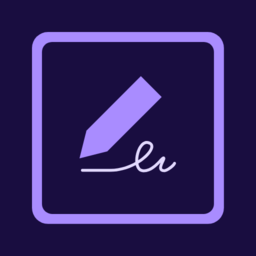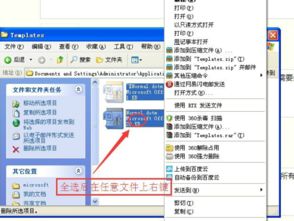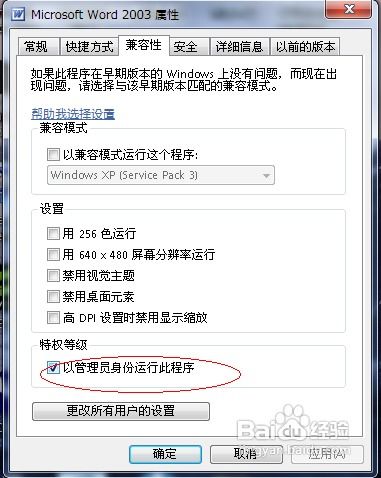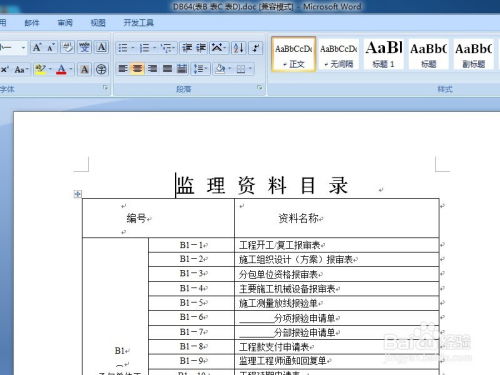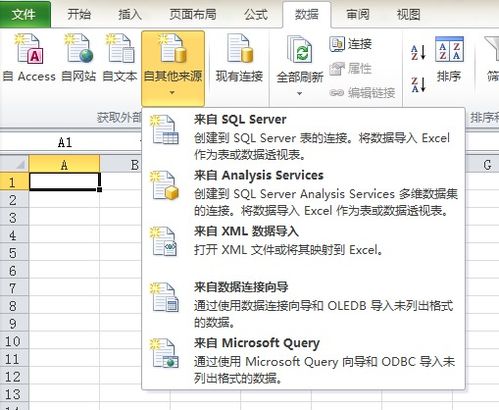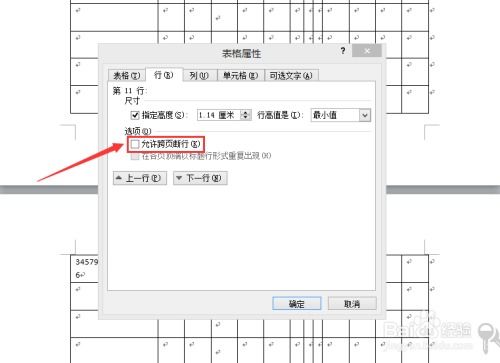解决Word文档和Excel表格向程序发送命令时的故障
在日常办公中,Word文档和Excel表格作为我们处理数据和文字的主要工具,经常发挥着至关重要的作用。然而,有时候在打开这些文档或表格时,会遇到一个让人头疼的问题:“向程序发送命令时出现问题”。这个提示仿佛是一道无形的屏障,阻止我们顺利进入工作状态。别担心,本文将为你揭秘这一问题的来龙去脉,并提供一系列切实可行的解决方案,让你在遇到此类问题时能够从容应对。

Word文档“向程序发送命令时出现问题”
1. Word版本问题
想象一下,你正在紧急处理一份客户发来的Word文档,但打开时却提示“向程序发送命令时出现问题”。这时,首先要检查的是Word的版本是否与文档兼容。如果客户使用的是更高版本的Word(如Word 2019),而你使用的是较低版本(如Word 2007),那么可能会出现兼容性问题。解决这个问题的方法是:

使用与文档相同或更高版本的Word打开文档:如果你的计算机上没有安装更高版本的Word,可以尝试在线使用Office 365或下载试用版的高版本Word。

将文档另存为较新版本的文件格式:如果可能,请客户将文档另存为较低版本的格式(如.doc或.docx),然后再尝试打开。

2. 文档破损
Word文档在保存或传输过程中可能会因各种原因而损坏,导致无法顺利打开。当遇到这种情况时,可以尝试以下方法:
使用Word的“修复”功能:打开Word,点击“文件”菜单,选择“打开”,在“打开”对话框中找到并选择损坏的文档,点击“打开”按钮旁边的下拉箭头,选择“打开并修复”。
从备份恢复:如果你有文档的备份,可以直接使用备份文件。如果没有,可以尝试使用Windows的“恢复”功能,找到之前的文档版本。
3. 宏病毒
Word文档中的宏病毒是导致无法打开文档的另一个常见原因。为了安全起见,Word会拒绝打开包含恶意宏的文档。这时,你可以:
启用“禁用宏”选项:在打开文档时,选择“禁用宏”选项,这样可以暂时绕过宏的检查,打开文档进行检查。如果确认文档中没有恶意宏,可以清除宏设置后重新打开。
检查并清除病毒宏:使用专业的杀毒软件对文档进行扫描,查找并清除宏病毒。
4. 第三方插件问题
Word中的第三方插件可能与文档不兼容,导致无法打开。这时,你可以:
禁用不必要的插件:在Word的“选项”菜单中,找到“加载项”选项,禁用不必要的插件,然后重新打开文档。
更新或卸载不兼容的插件:如果确定某个插件与文档不兼容,可以尝试更新该插件或将其卸载。
5. 模板或交叉引用问题
文档使用的模板或文档间的交叉引用可能有问题,导致无法打开。解决方法是:
修复或重新设置文档的模板:在Word中,找到“选项”菜单,选择“高级”选项,点击“文件位置”按钮,找到“用户模板”位置,将Normal.dot模板文件删除或重命名,然后重新打开Word,Word会自动创建一个新的模板文件。
修复交叉引用:如果文档中使用了交叉引用,检查并确保所有引用都是有效的。
Excel表格“向程序发送命令时出现问题”
1. 输入法问题
有时候,输入法的问题也会导致Excel表格无法打开。这时,你可以尝试:
卸载并重新安装输入法:有时候,输入法软件本身可能存在问题,导致与Excel不兼容。卸载并重新安装输入法可能会解决这个问题。
2. Excel兼容性问题
与Word类似,Excel的兼容性问题也是导致无法打开表格的常见原因。解决方法包括:
以管理员身份运行Excel:右击Excel图标,选择“属性”,在“兼容性”选项卡中勾选“以管理员身份运行此程序”。
忽略使用动态数据交换(DDE)的其他应用程序:在Excel选项中,选择“高级”选项卡,在“常规”部分找到“忽略使用动态数据交换(DDE)的其他应用程序”选项,并取消勾选。
3. 系统文件出错
系统文件出错也可能导致Excel无法打开。这时,你可以尝试:
删除Normal.dot模板文件:与Word类似,Excel也有一个Normal.xlt模板文件。如果该文件损坏,可能会导致Excel无法打开。找到该文件并删除或重命名,然后重新打开Excel。
修复Office安装:在控制面板中找到“程序和功能”,找到Microsoft Office并右击,选择“更改”,然后选择“修复”。
4. 第三方软件修改设置
有时候,第三方软件可能会修改Excel的设置,导致无法打开。这时,你可以检查并修改相应的设置。
检查并修改注册表:有时候,注册表中的设置被修改也可能导致Excel无法打开。但这需要一定的计算机知识,建议备份注册表后再进行修改。
终极解决方案:重装系统
如果以上所有方法都尝试过但问题仍未解决,那么可能需要考虑重装系统了。虽然这是一个比较极端的解决方案,但有时候确实可以彻底解决一些难以解决的问题。在重装系统之前,请务必备份所有重要数据。
结语
遇到Word文档和Excel表格“向程序发送命令时出现问题”的提示时,不要惊慌。通过仔细检查并尝试上述解决方案,相信你一定能够找到问题的根源并解决它。希望本文能够为你提供有效的帮助,让你的办公生活更加顺畅!
- 上一篇: 如何在iOS8中实现Dock栏透明的简单方法?
- 下一篇: 武侠群英传2游戏攻略怎么获取?
-
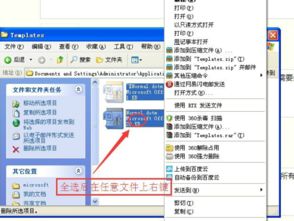 解决Word向程序发送命令时出错的终极指南资讯攻略11-11
解决Word向程序发送命令时出错的终极指南资讯攻略11-11 -
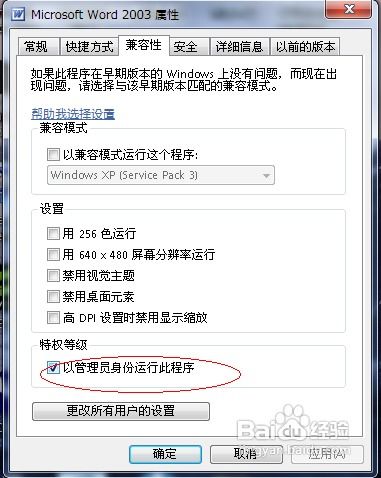 Word向程序发送命令问题补充指南资讯攻略11-11
Word向程序发送命令问题补充指南资讯攻略11-11 -
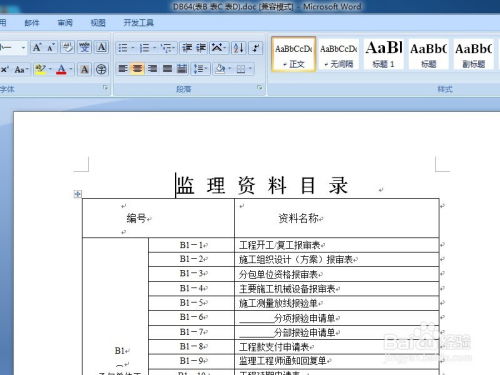 Excel '向程序发送命令时出现问题' 终极解决方案资讯攻略11-11
Excel '向程序发送命令时出现问题' 终极解决方案资讯攻略11-11 -
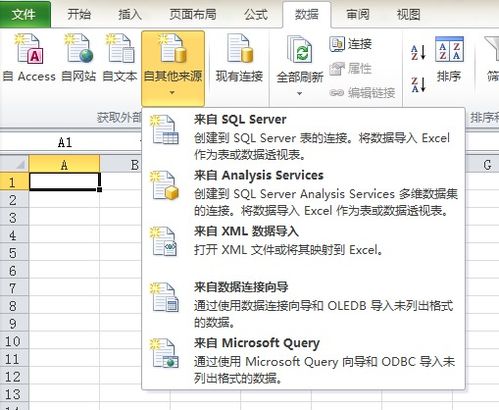 怎样将Excel表格内容转换到Word文档中?资讯攻略12-08
怎样将Excel表格内容转换到Word文档中?资讯攻略12-08 -
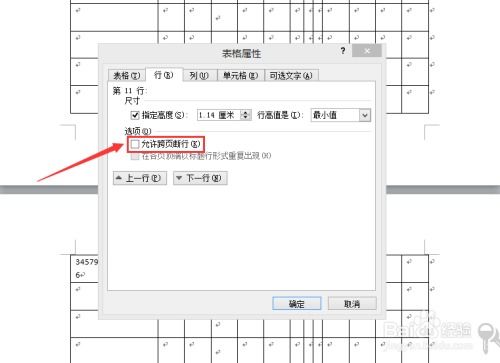 解决Word文档中表格跨页问题的实用技巧资讯攻略10-26
解决Word文档中表格跨页问题的实用技巧资讯攻略10-26 -
 Excel转Word超简单教程:一键转换方法大揭秘资讯攻略10-28
Excel转Word超简单教程:一键转换方法大揭秘资讯攻略10-28